Jika Anda merasa bahwa baterai PC Windows 10 Anda habis terlalu cepat, hal ini dapat disebabkan oleh beberapa alasan. Penyebab yang paling mungkin adalah baterai aus/mati atau aplikasi yang menyebabkan beban besar pada CPU dan perangkat keras lainnya. Jika baterai Anda aus maka tidak cara lain untuk mengatasinya selain mengganti dengan baterai baru. Tetapi jika Anda ingin memastikan bahwa itu bukan masalah software, inilah cara bagaimana Anda dapat melihat penggunaan baterai per aplikasi di Windows 10!
Untuk menemukan apa yang menguras baterai pada Windows 10, Anda dapat menggunakan built-in Battery Saver utilitas. Dengan menggunakan tool ini, Anda dapat mendiagnosa penggunaan baterai oleh aplikasi dan bahkan mencegah aplikasi aktif di latar belakang. Berikut ini caraya.
- Buka aplikasi Settings.
- Pergi ke System -> Battery saver.
- Klik Batery use untuk melihat bagaimana tingkat pengisian baterai Anda dipengaruhi oleh masing-masing aplikasi.
- Untuk mengurangi aktivitas semua aplikasi di latar belakang, Anda perlu mengaktifkan saklar Battery saver ke posisi On. Jika saklar tidak aktif (berwarna abu-abu), silahkan lepas sambungan dari listrik utama, lepas charger.
- Pilih aplikasi apapun. Di bagian atas layar, Anda dapat melihat bagaimana penggunaan baterai Anda dibagi antara System, Display dan Wi-Fi. Jika Display memiliki persentase sangat besar, adalah ide yang baik untuk menurunkan pengaturan brightness Anda untuk mendapatkan kembali daya tahan baterai.
- Setelah Anda memilih sebuah aplikasi, tombol Details akan muncul di sebelah kanan. Klik itu.
- Atur “Allow this app to run in the background” beralih ke posisi off sehingga akan makan lebih sedikit dari baterai Anda.
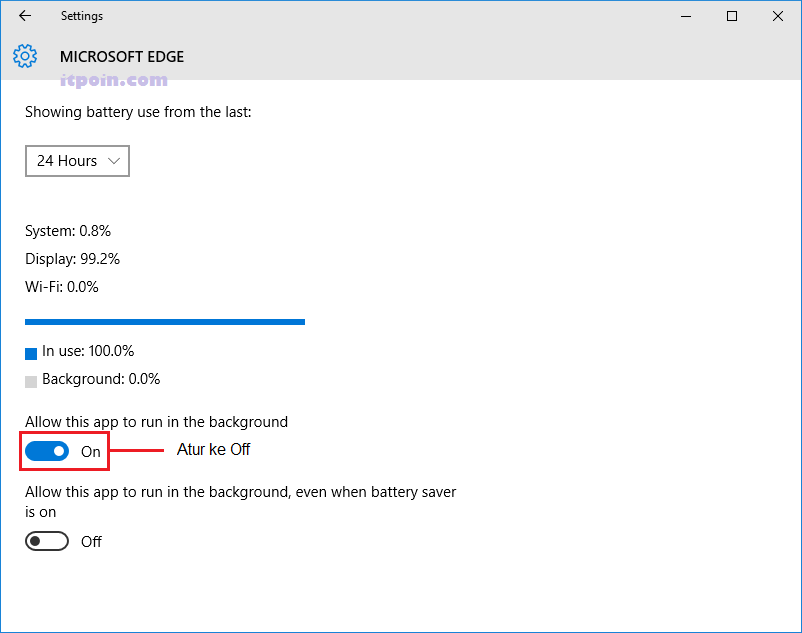
Menggunakan langkah-langkah sederhana di atas, Anda bisa mendapatkan informasi tentang aplikasi apa saja yang paling menguras baterai Anda, dan bagaimana untuk mengendalikan mereka.